Manual de uso de Logic Pro para iPad
- Novedades de Logic Pro 1.1
-
- ¿Qué es Logic Pro?
- Áreas de trabajo
- Trabajar con botones de función
- Trabajar con valores numéricos
-
- Introducción a las pistas
- Crear pistas
- Crear pistas con arrastrar y soltar
- Seleccionar el tipo de pasaje por omisión para una pista de instrumento de software
- Seleccionar pistas
- Duplicar pistas
- Reordenar las pistas
- Cambiar el nombre de las pistas
- Cambiar los iconos de pista
- Cambiar los colores de las pistas
- Usar el afinador en pistas de audio
- Mostrar la pista de salida en el área de pistas
- Eliminar pistas
- Editar parámetros de pista
- Iniciar una suscripción de Logic Pro
- Cómo obtener ayuda
-
- Introducción a las superficies de interpretación
- Utilizar los controles laterales con las superficies de interpretación
- Usar la superficie de interpretación Teclado
- Usar la superficie de interpretación “Pads de percusión”
- Usar la superficie de interpretación Diapasón
- Usar la superficie de interpretación “Tiras de acordes”
- Usar la superficie de interpretación “Tiras de guitarra”
-
- Introducción a la grabación
-
- Antes de grabar instrumentos de software
- Grabar instrumentos de software
- Grabar tomas adicionales de instrumentos de software
- Grabar en varias pistas de instrumentos de software
- Grabar varios dispositivos MIDI en diversas pistas
- Grabar audio e instrumentos de software simultáneamente
- Fusionar grabaciones de instrumentos de software
- Borrar espacios en blanco en las grabaciones de instrumentos de software
- Reemplazar grabaciones de instrumentos de software
- Capturar tu interpretación MIDI más reciente
- Utilizar el metrónomo
- Utilizar el compás de entrada
-
- Introducción a los arreglos
-
- Introducción a los pasajes
- Seleccionar pasajes
- Cortar, copiar y pegar pasajes
- Trasladar pasajes
- Eliminar vacíos entre pasajes
- Retardar la reproducción de pasajes
- Acortar pasajes
- Reproducir pasajes en loop
- Repetir pasajes
- Silenciar pasajes
- Dividir y unir pasajes
- Expandir/comprimir pasajes
- Separar un pasaje MIDI por tono de nota
- Bounce de pasajes in situ
- Cambiar la ganancia de pasajes de audio
- Crear pasajes en el área de pistas
- Convertir un pasaje MIDI en un pasaje Drummer o en un pasaje de patrón
- Renombrar pasajes
- Cambiar el color de los pasajes
- Eliminar pasajes
- Crear fundidos en los pasajes de audio
- Acceder a las funciones de mezcla con el fader
-
- Introducción a Live Loops
- Iniciar y detener celdas de Live Loops
- Trabajar con celdas de Live Loops
- Cambiar ajustes de loop para celdas
- Cómo interactúan la parrilla de Live Loops y el área de pistas
- Editar celdas
- Editar escenas
- Trabajar en el editor de celdas
- Bounce de celdas
- Grabar una interpretación de Live Loops
-
- Introducción
-
-
- Introducción al editor de teclado
- Seleccionar notas
- Añadir notas
- Eliminar notas
- Silenciar notas
- Acortar notas
- Desplazar notas
- Copiar notas
- Acortar superposiciones
- Forzar legato
- Bloquear la posición de nota
- Transponer notas
- Cambiar la velocidad de nota
- Cambiar la velocidad de liberación
- Cambiar el canal MIDI
- Configurar los ID de articulación
- Cuantizar la temporización
- Cuantizar tono
- Editar Live Loops en el editor de celdas
-
- Introducción al secuenciador de pasos
- Utilizar el secuenciador de pasos con Drum Machine Designer
- Grabar patrones del secuenciador de pasos en directo
- Grabar por pasos patrones del secuenciador de pasos
- Cargar y guardar patrones
- Modificar la reproducción del patrón
- Editar pasos
- Editar filas
- Editar ajustes de patrón, fila y paso del secuenciador de pasos en el inspector
- Personalizar el secuenciador de pasos
-
- Introducción a la automatización
- Mostrar la automatización
- Escribir automatización en tiempo real
- Utilizar la automatización con grupos del mezclador
- Automatización de celdas en Live Loops
- Deshacer, desactivar o eliminar automatizaciones
- Reproducir la automatización
- Crear automatización con el secuenciador de pasos
-
- Introducción a los módulos de efectos
-
- Visión general de los módulos de instrumentos
-
- Introducción a ES2
- Visión general de la interfaz
-
- Introducción a la modulación
-
- Introducción a la envolvente vectorial
- Utilizar puntos de la envolvente vectorial
- Utilizar los puntos de solo y sostenimiento de la envolvente vectorial
- Ajustar los tiempos de los segmentos de la envolvente vectorial
- Controles de la superficie XY de la envolvente vectorial
- Menú “Vector Envelope Actions”
- Controles de loops de la envolvente vectorial
- Comportamiento de la fase de liberación en la envolvente vectorial
- Formas de transición de puntos en la envolvente vectorial
- Utilizar el escalado de tiempo en la envolvente vectorial
- Utilizar la superficie de modulación
- Referencia de fuentes de modulación
- Referencia de fuentes de modulación de vía
-
- Introducción a Sample Alchemy
- Visión general de la interfaz
- Añadir material original
- Guardar un preajuste
- Modo de edición
- Modos de reproducción
- Introducción a Fuente
- Modos de síntesis
- Controles del efecto granular
- Efectos aditivos
- Controles del efecto aditivo
- Efecto espectral
- Controles del efecto espectral
- Módulo de filtro
- Filtro de paso bajo y alto
- Filtro “Comb PM”
- Filtro Downsampler
- Filtro FM
- Generadores de envolvente
- Mod Matrix
- Direccionamiento de modulación
- Modo de movimiento
- Modo de acortamiento
- Menú Más
- Sampler
-
- Introducción a los sintetizadores
- Aspectos básicos de los sintetizadores
-
- Introducción a otros métodos de síntesis
- Síntesis basada en samples
- Síntesis de la modulación de frecuencia (FM)
- Síntesis del modelado de componentes
- Síntesis de tabla de ondas, vectores y LA (aritmética lineal)
- Síntesis aditiva
- Síntesis espectral
- Resíntesis
- Síntesis de distorsión de fase
- Síntesis granular
- Copyright
Filtro de formantes de PS de EVOC 20 en Logic Pro para el iPad
La sección “Vocoder Filter Bank” de EVOC 20 PS incluye dos bancos de filtros de formantes: uno para el análisis y otro para la síntesis. Cada banco ofrece hasta 20 filtros individuales. Se analiza todo el espectro de frecuencias de una señal entrante y se divide en número específico de bandas de frecuencia (del mismo tamaño). Estas bandas de filtros analizadas se ven correspondidas por un número idéntico de bandas en el banco de filtros del sintetizador. Cada banco de filtros controla los niveles de pico (los formantes) dentro de estas bandas de frecuencia.
La sección “Vocoder Filter Bank” de EVOC 20 PS proporciona un LFO dedicado a la modulación del parámetro “Formant Shift”. Esto desplaza los bancos de filtros de análisis y síntesis, lo que te permite crear barridos de filtros rítmicos y efectos de phaser.
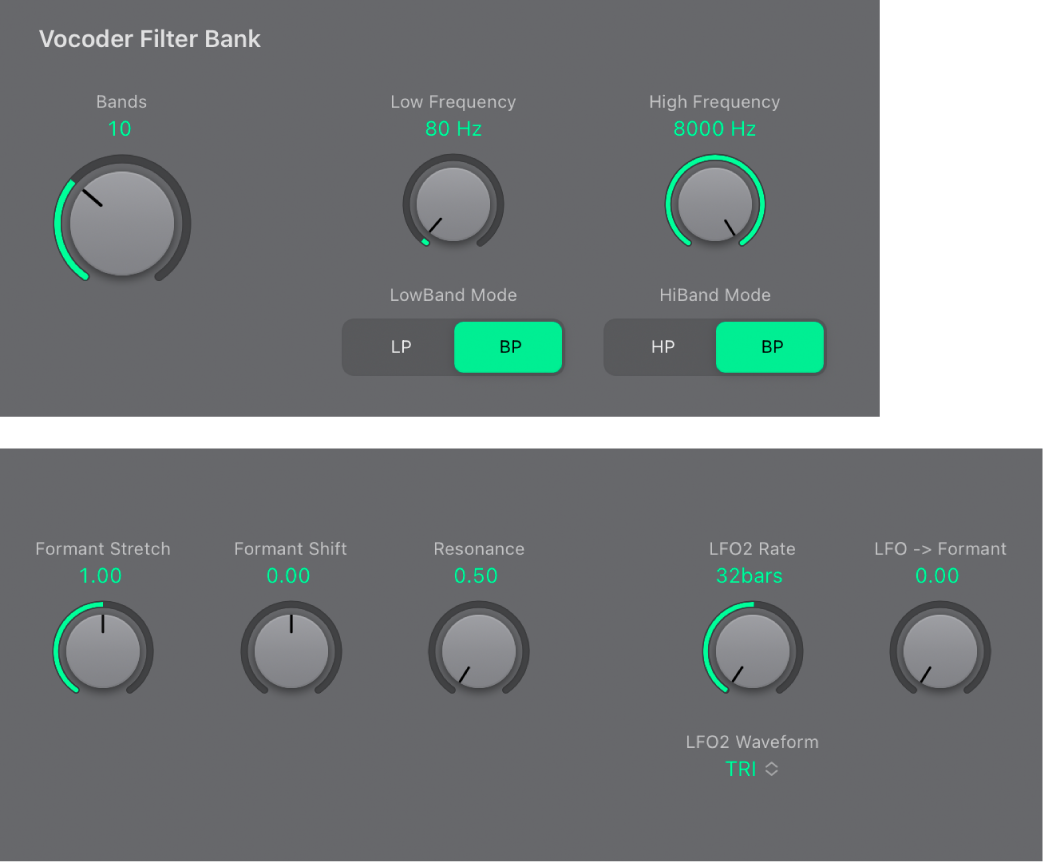
Parámetros de “Formant Filter”
Potenciómetro y campo Bands: establece el número de bandas de frecuencia usadas por los bancos de filtros (hasta un máximo de 20).
Potenciómetros y campos “Low/High Frequency”: Ajusta las frecuencias más bajas y más altas que pueden pasar por el filtro de formantes. Las frecuencias fuera de estos límites se eliminarán.
Los valores del potenciómetro “Low/High Frequency” representan el intervalo de frecuencias tanto para el análisis como para la síntesis (a menos que se utilicen los parámetros “Formant Stretch” o “Formant Shift”).
Botones “LowBand Mode”: Determina si la banda de filtro más baja actúa como filtro de paso de banda o filtro de paso bajo. En modo de paso de banda, se pasarán por alto las frecuencias situadas por encima y por debajo de la banda más alta. En modo de paso bajo, se filtrarán todas las frecuencias situadas por encima de la banda más alta.
Botón “HighBand Mode”: Determina si la banda de filtro más alta actúa como filtro de paso de banda o filtro de paso alto. En modo de paso de banda, se pasarán por alto las frecuencias situadas por encima y por debajo de la banda inferior. En modo de paso alto, se filtrarán todas las frecuencias situadas por debajo de la banda más baja.
Potenciómetro y campo Resonance: Determina el carácter sonoro básico del vocoder. Unos valores bajos dan como resultado un carácter más suave; unos valores altos dan como resultado un carácter más marcado. Técnicamente, al aumentar el valor de Resonance, se enfatiza la frecuencia media de cada banda de frecuencias.
Potenciómetro y campo “Formant Shift”: Mueve todas las bandas del banco de filtros de síntesis arriba o abajo en el espectro de frecuencias.
Cuando “Formant Shift” está configurado en 0, las posiciones de las bandas en el banco de filtros de síntesis son iguales a las posiciones de las bandas en el banco de filtros de análisis. Los valores positivos moverán las bandas del banco de filtros de síntesis hacia arriba en la frecuencia, mientras que los valores negativos las moverán hacia abajo en relación con las posiciones de las bandas del banco de filtros de análisis.
Potenciómetro y campo “Formant Stretch”: Cambia la anchura y la distribución de todas las bandas del banco de filtros de síntesis. Puede ser un intervalo de frecuencias más ancho o más estrecho que el definido por los parámetros “Low Frequency” y “High Frequency”.
Si “Formant Stretch” se ajusta a 0, el ancho y la distribución de las bandas en el banco de filtros de síntesis es igual al ancho de las bandas en el banco de filtros de análisis. Unos valores bajos reducen la anchura de cada banda en el banco de filtros de síntesis, mientras que unos valores altos aumentan la anchura de dichas bandas. El intervalo de control se expresa en forma de una relación del ancho de banda global.
Cuando se combinan, los parámetros “Formant Stretch” y “Formant Shift” alteran la estructura de formantes del sonido resultante del vocoder, lo cual puede proporcionar cambios de timbre interesantes. Por ejemplo, si se usan señales de habla y se ajusta un valor alto de “Formant Shift”, se obtendrán efectos similares a los de la voz de Mickey Mouse.
Los parámetros de “Formant Stretch” y “Formant Shift” también son útiles si el espectro de frecuencias de la señal de síntesis no complementa el espectro de frecuencias de la señal de análisis. Se podría crear una señal de síntesis en el intervalo de frecuencias altas de una señal de análisis que principalmente module el sonido en el intervalo de frecuencias más bajas, por ejemplo.
Nota: El uso de los parámetros “Formant Stretch” y “Formant Shift” puede dar como resultado la generación de frecuencias inusualmente resonantes cuando se utilizan ajustes de alta Resonancia.
Ajustar el número de bandas de bancos de filtros
En Logic Pro, utiliza el potenciómetro Bands para ajustar el número de bandas de frecuencia que usa el banco de filtros de EVOC 20 PS.
Cuanto mayor sea el número de bandas de frecuencia, más preciso será el remodelado del sonido. A medida que disminuya el número de bandas, el intervalo de frecuencias de la señal de origen se divide en menos bandas, por lo que el motor de síntesis modela el sonido resultante con menor precisión. Probablemente, encontrarás que un compromiso bastante adecuado entre la precisión sonora, es decir, la conservación de la inteligibilidad de las señales entrantes, particularmente voz y habla, y el consumo de recursos se encuentra entre 10 y 15 bandas.